Melhores configurações de monitor para jogos (maneiras fáceis e simples)
Publicados: 2023-03-04Se você gosta de jogar, este artigo mostrará as melhores configurações de monitor para jogos que permitem que você aproveite a experiência de jogo mais realista e incrível.
Todo mundo adora jogar. Essa é uma das maneiras mais eficazes de relaxar a mente quando você tem um dia cansativo. No entanto, até mesmo jogar pode ser ainda mais frustrante quando você não obtém a experiência necessária.
Jogabilidades de baixa qualidade, telas escuras, erros de resolução, erros de “fora do intervalo”, etc. são bastante comuns e podem arruinar a diversão do jogo. Portanto, jogadores e especialistas em jogos recomendaram algumas das melhores configurações de monitor para jogos. Essas configurações permitem que um jogador execute qualquer jogo sem problemas e obtenha uma experiência incrível com ele. Com a ajuda deste guia, compartilhamos essas configurações com você.
Essas configurações são muito fáceis de configurar e fáceis de seguir, mesmo para iniciantes. Com a ajuda dessas configurações, você obterá uma resolução de jogo mais simples e suave que não afeta sua visão nem machuca seus olhos. Então, vamos saber sobre o mesmo abaixo.
Melhores configurações de monitor para jogos em 2023
Abaixo estão algumas das melhores configurações de brilho e contraste do monitor para jogos, juntamente com outras propriedades que o ajudarão a obter uma jogabilidade incrível.
Ajuste 1: ajuste a resolução
A resolução da tela define como seu monitor irá ler e apresentar qualquer interface. A resolução da tela compreende o tamanho de pixel por polegada da tela a ser exibida no monitor. Esta resolução permite ajustar a clareza da interface.
Se a resolução for maior, significa que você obterá imagens melhores e de maior qualidade do monitor. Em sistemas e monitores de última geração, uma resolução de 4k ou 3840×2160 seria perfeita. No entanto, em dispositivos comuns, as melhores configurações de monitor para jogos podem ser definidas para 1920 × 1080. Siga os passos abaixo para saber como fazer isso:
- Clique com o botão direito do mouse no espaço vazio na área de trabalho do dispositivo e abra Configurações de exibição.

- Na categoria Escala e Layout, você encontrará um menu suspenso mostrando a Resolução da tela.
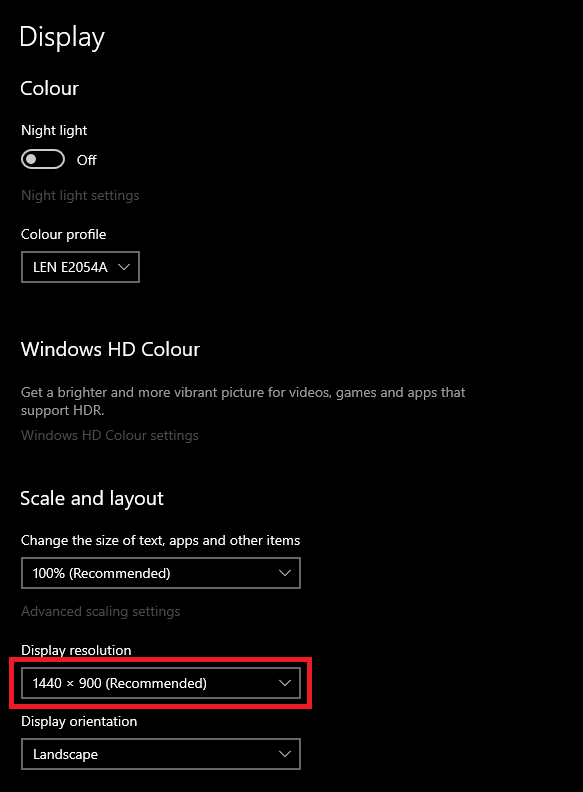
- Clique no mesmo e selecione a resolução desejada no menu.
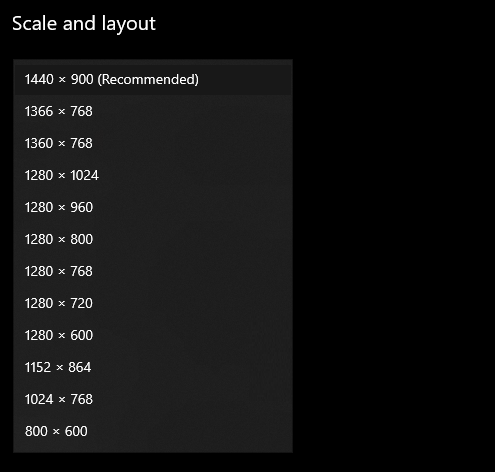
- Comece a partir da próxima melhor resolução e trabalhe até conseguir.
Portanto, esta foi uma das melhores configurações para um monitor de jogos que você pode experimentar para uma excelente experiência de jogo. No entanto, isso não é tudo, existem algumas outras configurações que você deve tentar. Descubra isso logo abaixo.
Leia também: Como configurar monitores duplos em um laptop
Ajuste 2: mantenha distância da tela
Depois de definir a melhor resolução para um monitor de 24 polegadas, tente manter a distância do monitor. Alguns jogadores reclamaram que, ao jogar certos jogos, seus olhos e cabeça começaram a doer. Quando avaliado, o motivo do problema foi a menor distância da tela.
Quando você está perto da tela, ela força os olhos e, portanto, pode machucá-los também. Portanto, neste guia de melhores configurações de monitor para jogos, também sugerimos outra coisa para você. Durante o jogo ou qualquer outra atividade, você deve tentar manter a distância adequada da tela.
Geralmente, considera-se que a distância entre você e a tela deve ser 1,5 vezes o tamanho da tela. Esta pode não ser uma das melhores configurações de cores do monitor para jogos, no entanto, a sugestão permitirá que você obtenha uma experiência de jogo aprimorada com certeza.

Ajuste 3: defina a taxa de atualização mais alta
A taxa de atualização ou a taxa de atualização da tela é uma das melhores configurações de monitor para jogos que podem ajudá-lo a aproveitar melhor os jogos. A taxa de atualização define como a interface do sistema seria atualizada ou reiniciada às vezes. Essa taxa de atualização define a fluidez da interface e do funcionamento do PC a qualquer momento.
Você deve definir a taxa de atualização da tela para o mais alto. Quanto maior a taxa de atualização, mais suave é o desempenho do PC. Siga as etapas abaixo para saber como modificar a taxa de atualização:
- Clique com o botão direito do mouse no espaço vazio na área de trabalho do dispositivo e abra Configurações de exibição.

- Na parte inferior da janela, clique em Configurações avançadas.
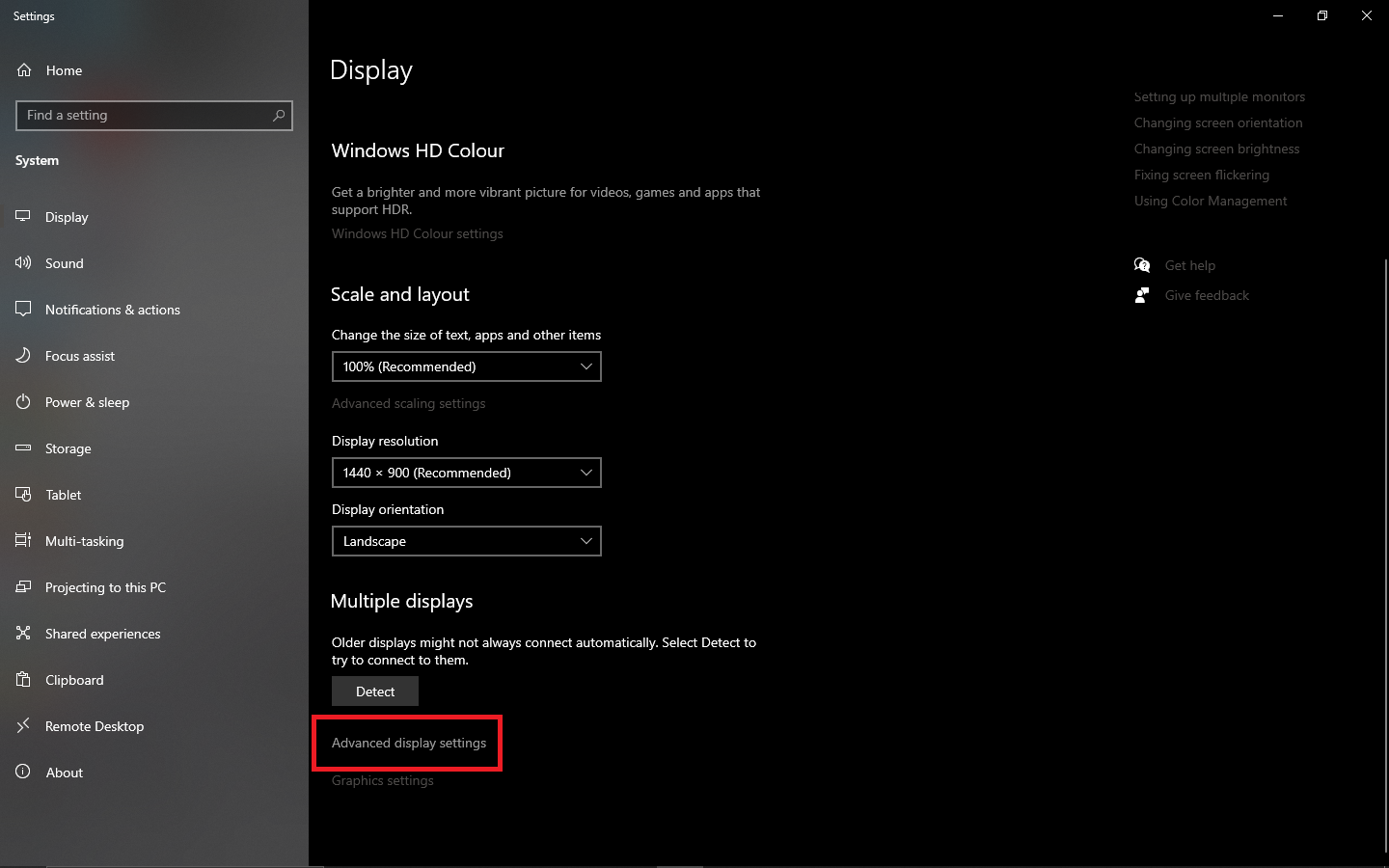
- Vá para a categoria Taxa de atualização e use o menu suspenso para definir a Taxa de atualização mais alta.
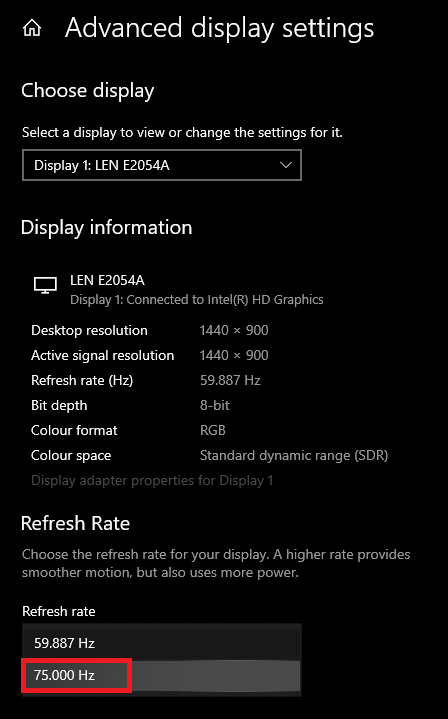
Esta é uma das melhores configurações de imagem do monitor para jogos que permitirá melhorar e suavizar a jogabilidade instantaneamente. Confira mais dessas configurações abaixo.
Ajuste 4: ajuste o brilho, a nitidez e o contraste
Cada monitor permite que você modifique as configurações de brilho, nitidez e contraste do dispositivo. Para o mesmo, o monitor terá botões para fazer o mesmo, ou você pode visitar as configurações e fazer as alterações. Você deve aumentar o brilho da tela para um nível que torne tudo perfeitamente visível.
Geralmente, o brilho entre 60-80 é perfeito para jogos. Da mesma forma, você também deve fazer algumas alterações no contraste e configurá-lo para jogos de acordo com suas preferências. Quanto à nitidez da tela, não a aumente para “demais”. Isso afetará negativamente a experiência de jogo. Depois que essas melhores configurações de exibição do monitor para jogos forem definidas, tente as próximas também.
Leia também: Como corrigir o erro do monitor que fica preto aleatoriamente
Ajuste 5: Modifique a proporção
Você pode pensar que a proporção e a resolução da tela são as mesmas coisas, mas não são. A resolução define os pixels da tela ou a interface, no entanto, a proporção define as dimensões da tela. Diferentes monitores e sistemas operacionais suportam diferentes proporções. Portanto, você precisa proceder de acordo.
Geralmente, o dispositivo define a proporção automaticamente de acordo com a compatibilidade do sistema. No entanto, você pode alterar o mesmo usando as etapas fornecidas abaixo:
- Clique com o botão direito do mouse no espaço vazio na área de trabalho do dispositivo e abra Configurações de exibição.

- Na categoria Escala e layout, você encontrará um menu suspenso mostrando a proporção. Selecione a proporção necessária do mesmo.
Em geral, a proporção de 16:9 é a configuração de monitor de jogos perfeita e melhor para todos os PCs. No entanto, se você estiver usando um monitor 4K para jogos, pode tentar 21:9.
Leia também: Melhor software de calibração de monitor gratuito em 2023
Melhores configurações de monitor para jogos: conclusão
Então, aqui estamos concluindo as melhores configurações de monitor para jogos para todos os jogadores ao redor do mundo. Contanto que você cuide de todos esses 5 principais ajustes e modificações, você pode garantir uma experiência de jogo incrível, sem lag e anti-quebra de pixel em todos os momentos.
Para uma melhor execução, sugerimos que você personalize as configurações fornecidas e as defina conforme e quando necessário. Defina diferentes configurações e, em seguida, aplique aquele que é fácil para os olhos, bem como cristalino. Portanto, essas foram as melhores configurações de monitor para jogos para todos. Se você gostou deste artigo, assine a newsletter do nosso site.
Para obter a resposta às perguntas, você pode perguntar o mesmo na seção de comentários abaixo. Responderemos às suas perguntas o mais breve possível. Para obter mais dessas melhores configurações de monitor para guias de jogos e outros artigos de tecnologia, siga-nos no Facebook, Twitter, Instagram, Pinterest e Tumblr.
